Win11系统上配额磁盘功能能够有效管理磁盘空间,让你更好地控制每位用户的磁盘使用情况。要启用这个功能,操作简单,只需打开“本地用户和组”管理器,选择“磁盘配额”选项,然后在相应磁盘上设置配额限制即可。通过这种方式,你可以为每个用户设置独立的磁盘空间配额,避免出现磁盘空间被过度占用的情况,保持系统的稳定和流畅。Win11系统配额磁盘功能的启用让你更好地管理磁盘空间,提升系统使用体验。
win启用配额磁盘的方法:
1、右击桌面上的"此电脑"图标,选择"管理"。
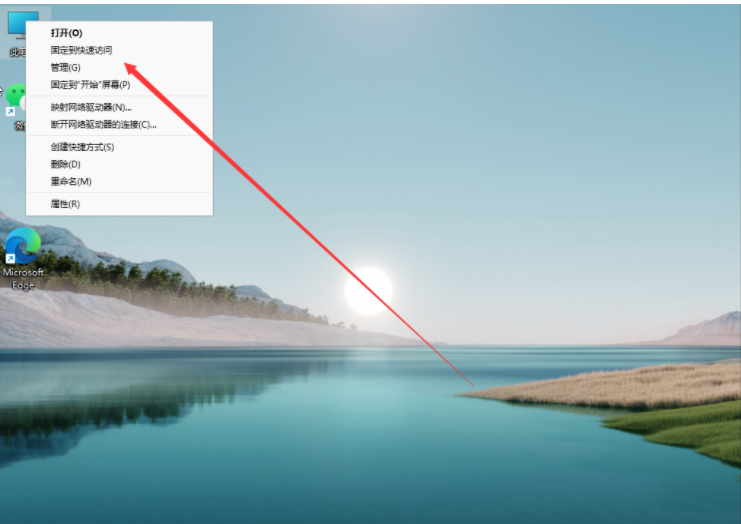
2、进入新窗口后,点击左侧的"磁盘管理"选项。
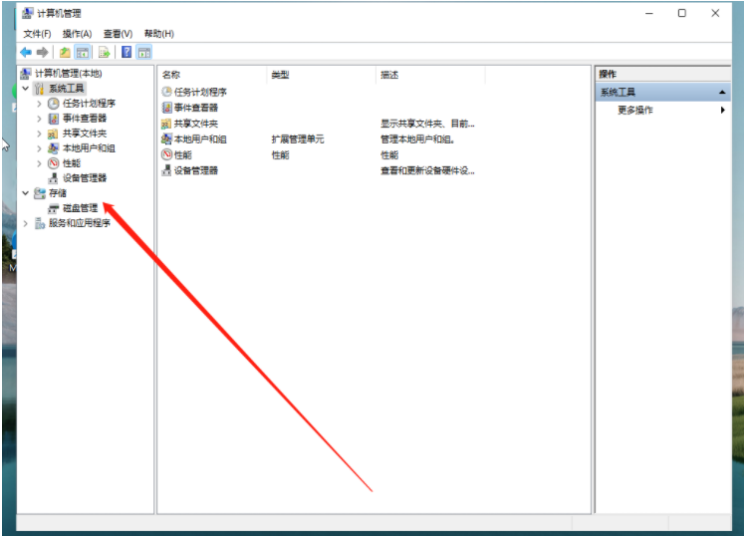
3、选中需要分区的磁盘,选择"压缩卷"选项。
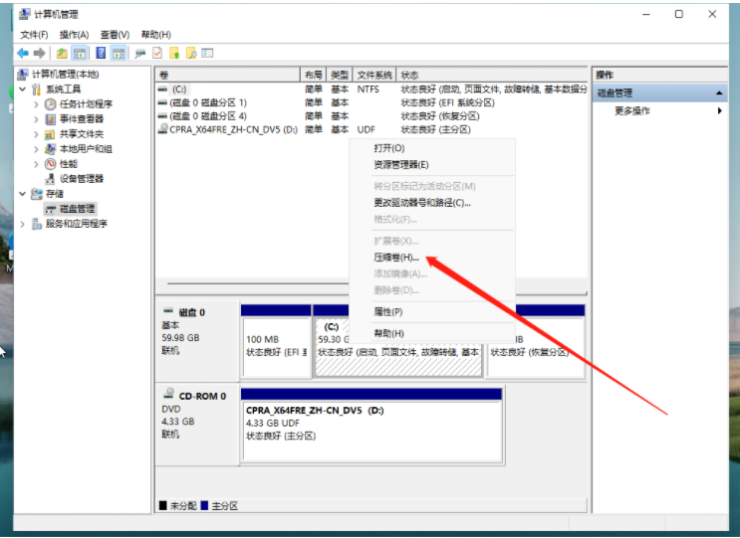
4、在弹出的窗口中能看到压缩空间的数值,接着根据自身需求,输入合适的压缩数值,点击下方的"压缩"按钮。
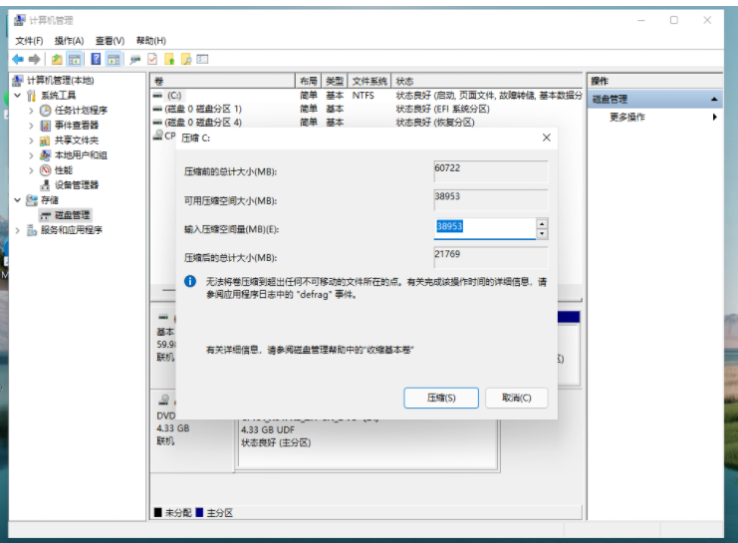
5、这时会出现一个未分配的分区,选中右击选择"新建简单卷"。
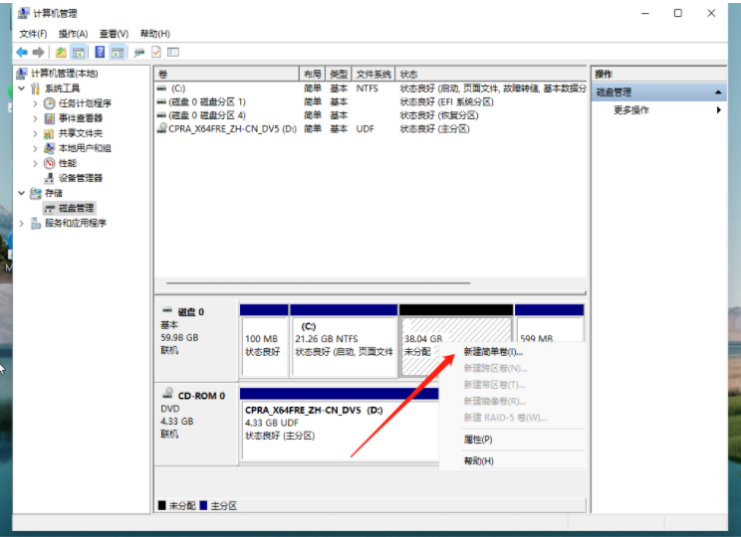
6、点击窗口中的"下一步"。
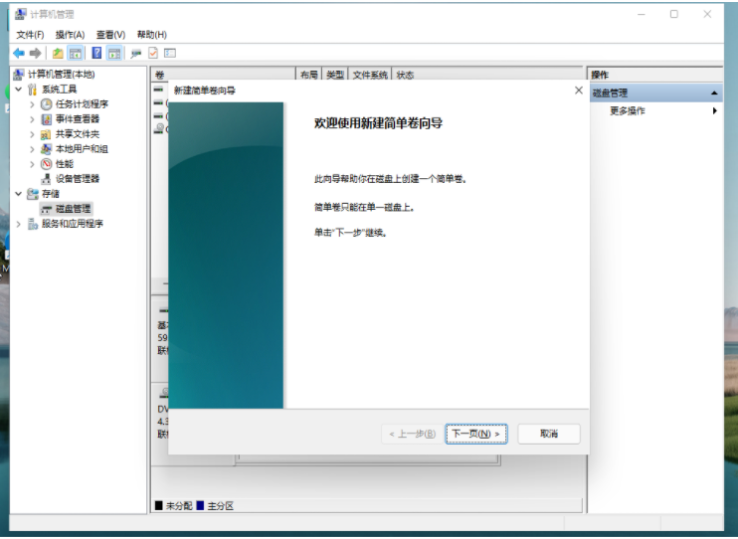
7、将其中的"文件系统"格式选为"NTFS"。
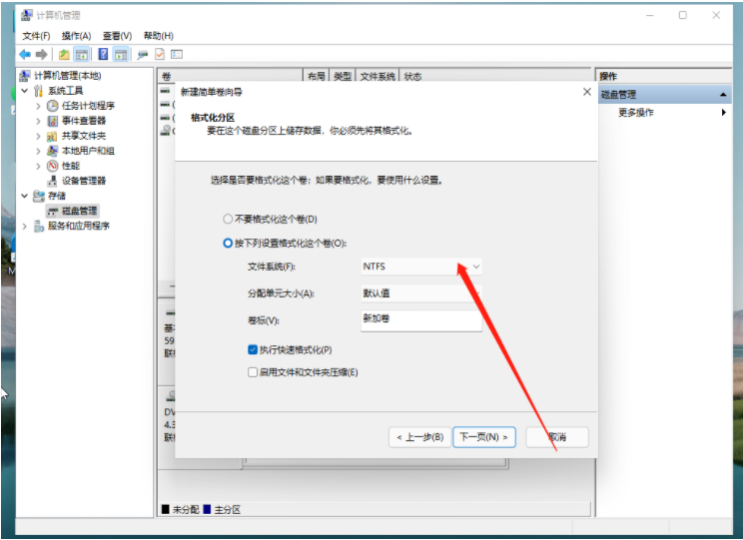
8、等待分区完成后,进入文件资源管理器中就可以看见刚刚创建的磁盘了。
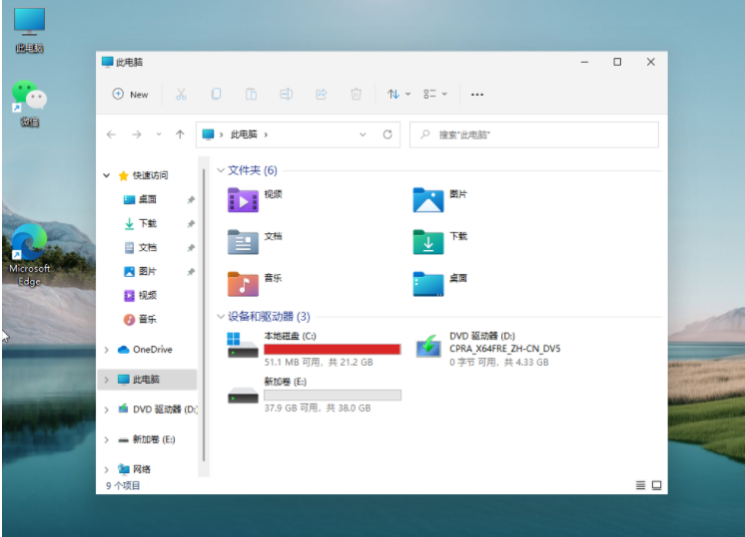
以上是Win11怎么启用配额磁盘的详细内容。更多信息请关注PHP中文网其他相关文章!




